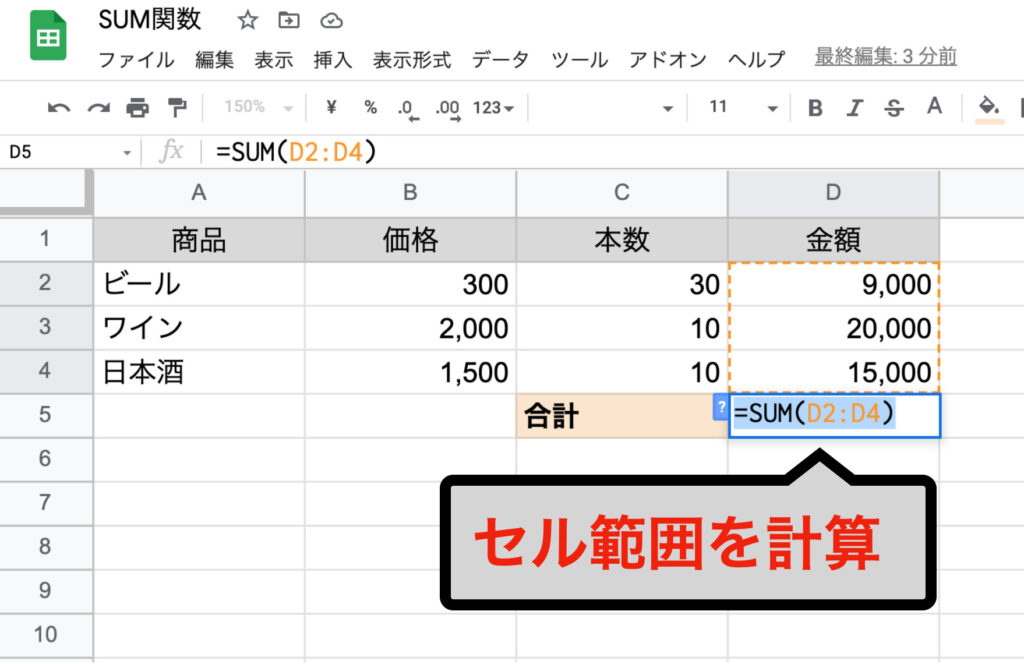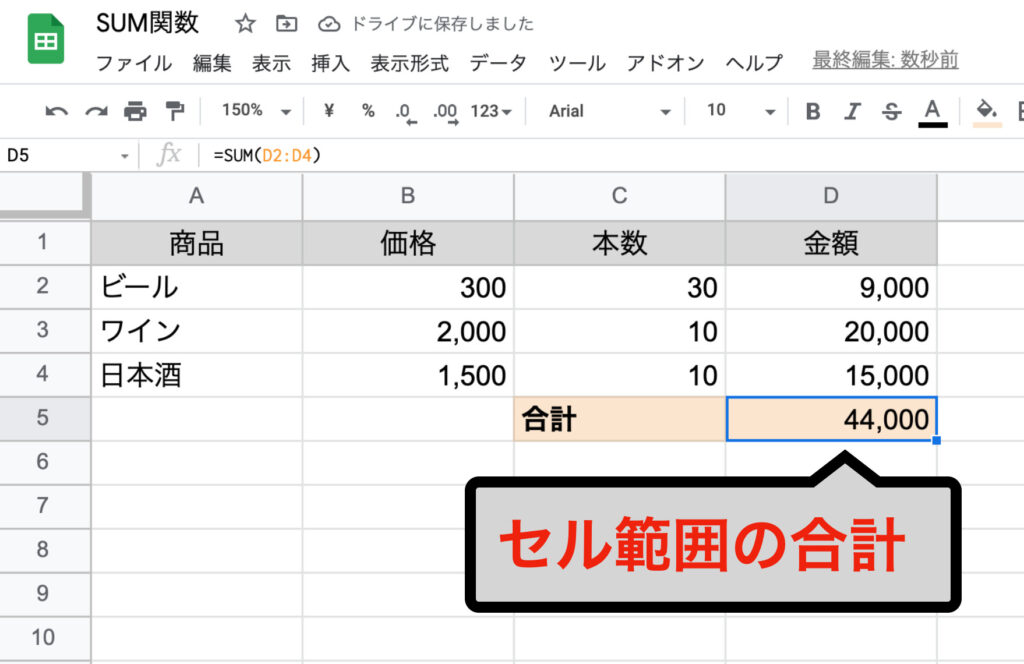1日で学べるスプレッドシートの教科書
シリーズ連載を通して「Google スプレッドシートの基礎」を解説しています。
今回は「第25回:合計、集計するSUM関数」について説明していきます。
セル範囲に含まれる数値の合計値を求める方法を学びましょう。
 たま
たまはじめてのスプレッドシート!使い方や関数の基礎をじっくり学ぶ
※目次をクリックすると
タイトルの先頭まで移動します(↓)
目次
SUM関数とは?
SUM(サム)関数とは、セル範囲に含まれる数値の合計値を求めることができる関数です。
セル範囲を指定して合計値を求めることができ、離れたセルを合計(足し算)することもできます。
それでは、サンプルシートを使ってSUM関数で合計値を求めてみましょう。

≫サンプルシート
≫サンプルシートのコピー方法の解説はこちらです
 たま
たま
サンプルシートを用意しているのでコピーしてご活用ください!
SUM関数の使い方
SUM関数の構文は以下の通りです。
=SUM(値1, [値2], [値3], …)
関数名の後の括弧「 () 」内に入力します。
サンプルシートのセル「D5」に以下の数式を入力してください。
=SUM(D2:D4)
こちらは、セル範囲「D2:D4」の値を合計するという意味になります。

合計値が反映されました。

離れたセル範囲の合計(足し算)を出したい場合は、以下のように「 , (カンマ)」区切りで入力をします。

まとめ
- SUM関数の構文: =SUM(値1, [値2], [値3], …)
- ()に指定したセル範囲の値の合計を返す。
- カンマ(,)区切りで複数のセル範囲の値の合計を返す。
Googleスプレッドシートで:合計、集計するSUM関数についてお伝えしました。
大量のデータの合計値を求める場合は、足し算(+)ではなくSUM関数を使って計算しましょう。
 タマ
タマ
次回は「条件に一致するセルの合計を求めるSUMIF関数」
を見ていきましょう
「第26回:条件に一致するセルの合計を求めるSUMIF関数」はこちら≫
1日で学べるスプレッドシートの教科書
シリーズ連載を通してスプレッドシートの基礎をまとめています。
手順通りに学習を進めていけば1日でスプレッドシートの基礎を学べます。
データ入力の基礎
表示形式の変更
行・列の操作
シートの操作
集計の基礎
はじめに覚えておきたい6関数